10+ lỗi máy in bill nhiệt thường gặp và cách khắc phục
Máy in bill nhiệt là thiết bị phổ biến trong các hoạt động kinh doanh, giúp in hóa đơn nhanh chóng và tiện lợi. Tuy nhiên, trong quá trình sử dụng, máy in bill nhiệt có thể gặp phải một số lỗi kỹ thuật gây ảnh hưởng đến hiệu quả công việc.
Bài viết này sẽ cung cấp cho bạn cái nhìn tổng quan về 10+ lỗi thường gặp ở máy in bill nhiệt, chúng được phân thành 3 nhóm chính, bao gồm:
- Lỗi in ấn: Các lỗi in ấn thường gặp nhất bao gồm máy in không in ấn được, bản in bị mờ hoặc sai font chữ, thậm chí in không ra chữ nào cả. Ngoài ra, bạn cũng có thể gặp phải tình trạng in không hết nội dung hoặc nội dung bị tràn ra ngoài lề giấy.
- Lỗi kết nối: Hai vấn đề thường gặp nhất là cổng kết nối bị hỏng, khiến việc giao tiếp với máy tính gặp khó khăn và máy in không nhận mạng LAN, gây trở ngại cho việc in ấn qua mạng.
- Lỗi phần cứng: Bên cạnh những lỗi phần mềm, máy in bill nhiệt đôi khi cũng có thể gặp sự cố về phần cứng. Một số vấn đề thường gặp bao gồm kẹt giấy, máy in không lên nguồn, dao cắt giấy không hoạt động, bản in bị sọc hoặc máy báo lỗi (đèn đỏ).
Hiểu rõ nguyên nhân và cách khắc phục lỗi sẽ giúp bạn sử dụng máy in bill nhiệt một cách hiệu quả, đảm bảo hoạt động kinh doanh diễn ra thuận lợi.
Bên cạnh đó, chúng tôi cũng sẽ chia sẻ 5 mẹo hữu ích để phòng tránh các lỗi thường gặp, giúp kéo dài tuổi thọ cho máy in bill nhiệt của bạn.

Lỗi in ấn
Lỗi in ấn ở máy in bill nhiệt là những sự cố xảy ra trong quá trình in hóa đơn, khiến bản in không đạt yêu cầu về nội dung, hình thức hoặc không thể in được.
1. Lỗi máy in bill không in được
Lỗi máy in bill không in được là tình trạng máy in bill không thể thực hiện lệnh in và tạo ra bản in vật lý, mặc dù đã được kết nối với thiết bị điều khiển và nhận lệnh in.
Nguyên nhân:
- Hết giấy: Máy in không thể hoạt động khi giấy in đã hết.
- Kẹt giấy: Giấy in bị kẹt do đặt sai vị trí, sử dụng loại giấy không phù hợp hoặc giấy bị ẩm.
- Đầu in bị bẩn: Đầu in nhiệt tích tụ bụi bẩn khiến việc truyền nhiệt in ấn bị gián đoạn.
- Lỗi driver: Driver máy in không tương thích, bị lỗi hoặc chưa được cài đặt đúng cách, ngăn máy in nhận lệnh in từ thiết bị.
- Cổng kết nối lỏng: Cổng kết nối giữa máy in và thiết bị điều khiển bị lỏng, tiếp xúc kém.
Cách khắc phục:
Tùy thuộc vào nguyên nhân gây ra lỗi, bạn có thể áp dụng các cách khắc phục sau:
- Kiểm tra giấy: Kiểm tra khay giấy và bổ sung giấy mới nếu đã dùng hết. Nếu giấy bị kẹt, hãy nhẹ nhàng gỡ bỏ. Đảm bảo giấy in đúng loại và được đặt đúng vị trí.
- Vệ sinh đầu in: Sử dụng bông y tế và cồn để vệ sinh đầu in. Lau nhẹ nhàng theo một chiều và đảm bảo đầu in khô ráo trước khi sử dụng.
- Cài đặt lại driver: Gỡ bỏ driver hiện tại và tải phiên bản driver mới nhất từ website nhà sản xuất. Cài đặt driver theo hướng dẫn.
- Kiểm tra kết nối: Kiểm tra và đảm bảo cổng kết nối giữa máy in và thiết bị điều khiển được cắm chặt và tiếp xúc tốt.

2. Lỗi máy in bill in bị mờ
Lỗi máy in bill in bị mờ là lỗi khiến chữ viết và hình ảnh trên hóa đơn không rõ ràng, gây khó khăn cho việc đọc và lưu trữ thông tin.
Nguyên nhân:
Bản in bị mờ thường do hai nguyên nhân chính sau:
- Đầu in bẩn: Đầu in có thể bị bám bụi bẩn làm giảm khả năng truyền nhiệt lên giấy.
- Giấy in kém chất lượng: Giấy in kém chất lượng thường có độ nhạy nhiệt thấp, khiến chữ in bị mờ, nhanh phai hoặc thậm chí không hiện lên.
Cách khắc phục:
Để khắc phục lỗi in bị mờ, bạn có thể thử 2 cách sau:
- Vệ sinh đầu in: Sử dụng bông y tế và cồn để lau sạch đầu in theo 1 chiều duy nhất. Hãy đảm bảo đầu in đã khô hoàn toàn trước khi sử dụng máy in.
- Thay giấy in mới: Nếu vệ sinh đầu in không giải quyết được vấn đề, bạn nên thử thay loại giấy in khác. Hãy lựa chọn giấy in bill nhiệt chất lượng cao, chính hãng, có độ nhạy nhiệt tốt.
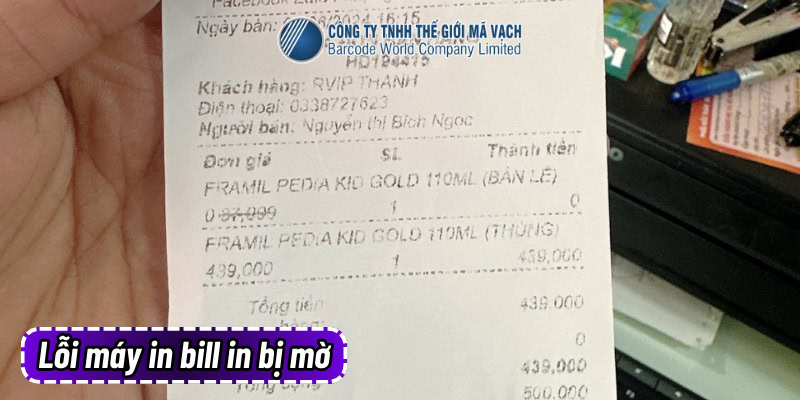
3. Lỗi máy in bill in sai font chữ
Lỗi máy in bill in sai font chữ khiến hóa đơn in ra với font chữ không đúng chuẩn, khó đọc hoặc hiển thị các ký tự lạ.
Nguyên nhân:
- Lỗi font chữ trong hệ thống: Hệ điều hành máy tính thiếu hoặc font chữ bị lỗi, đặc biệt là font tiếng Việt, khiến máy in không thể hiển thị chính xác nội dung, dẫn đến in sai font hoặc xuất hiện các ký tự không mong muốn.
- Lỗi driver: Driver máy in bị lỗi, không thể diễn giải chính xác font chữ trong tài liệu, gây ra hiện tượng in sai font.
Cách khắc phục:
- Cài đặt lại font chữ: Kiểm tra và cài đặt đầy đủ các font chữ cần thiết, đặc biệt là các font chữ tiếng Việt phổ biến. Bạn có thể tải các font chữ này từ các nguồn đáng tin cậy trên internet hoặc sử dụng bộ font chữ đi kèm với hệ điều hành.
- Cập nhật driver máy in: Cập nhật driver máy in lên phiên bản mới nhất từ website của nhà sản xuất. Phiên bản driver mới thường được cải thiện về khả năng tương thích và xử lý font chữ, giúp khắc phục lỗi in sai font.
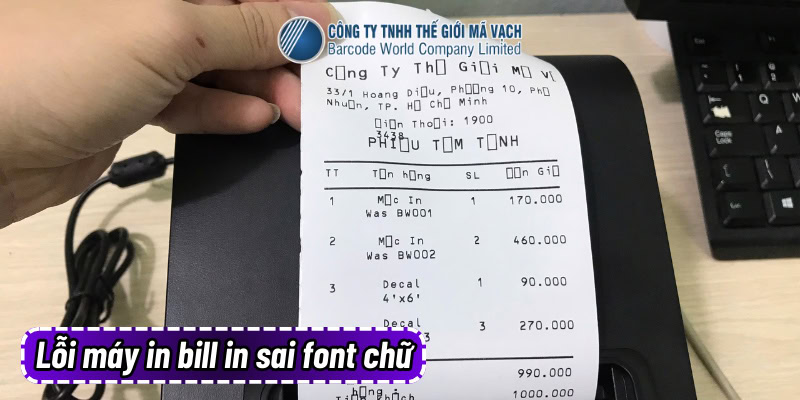
4. Lỗi máy in bill in không ra chữ
Lỗi máy in bill in không ra chữ là tình trạng máy in bill không thể hiển thị bất kỳ ký tự nào trên giấy in, mặc dù đã nhận lệnh in và giấy in đã được lắp đặt đúng cách.
Nguyên nhân: Do lắp ngược mặt giấy. Giấy in nhiệt có một mặt được phủ lớp hóa chất nhạy nhiệt để tiếp nhận nhiệt từ đầu in và tạo ra hình ảnh, chữ viết. Nếu lắp ngược mặt giấy, mặt không có lớp phủ này sẽ tiếp xúc với đầu in, khiến máy in không thể in ra chữ.
Cách khắc phục:
Để xác định mặt in của giấy in nhiệt, bạn có thể cào nhẹ vào bề mặt giấy. Nếu thấy xuất hiện vệt đen thì đó là mặt in, cần hướng mặt này về phía đầu in.
Lỗi này tuy đơn giản nhưng lại rất dễ mắc phải, đặc biệt là với những người mới sử dụng máy in bill nhiệt. Vì vậy, hãy lưu ý kỹ cách lắp đặt giấy in để tránh gặp phải sự cố này.

5. Lỗi máy in bill in không in được hết
Lỗi máy in bill in không in được hết là tình trạng nội dung in trên hóa đơn bị cắt xén hoặc thiếu một phần thông tin, không hiển thị đầy đủ nội dung cần thiết.
Nguyên nhân: Driver máy in không tương thích hoặc được cài đặt không đúng: Khi driver không tương thích với hệ điều hành hoặc được cài đặt không đúng cách, nó có thể không thể xử lý chính xác dữ liệu in ấn, dẫn đến việc in không đầy đủ nội dung.
Cách khắc phục:
- Cài đặt lại driver từ đĩa đi kèm theo máy in: Thường thì nhà sản xuất sẽ cung cấp đĩa driver kèm theo máy in. Bạn hãy sử dụng đĩa này để cài đặt lại driver cho máy in.
- Tải driver từ website của nhà sản xuất: Nếu bạn không có đĩa driver, hãy truy cập website của nhà sản xuất máy in, tìm kiếm driver tương thích với model máy in và hệ điều hành của bạn, sau đó tải về và cài đặt.

6. Lỗi máy in bill in tràn lề
Lỗi máy in bill in tràn lề xảy ra khi nội dung in vượt quá giới hạn khổ giấy, khiến một phần thông tin bị mất hoặc hiển thị không đầy đủ.
Nguyên nhân:
- Cài đặt file in không phù hợp: Kích thước khổ giấy được thiết lập trong file in (ví dụ như trong phần mềm quản lý bán hàng) không khớp với khổ giấy thực tế của máy in bill. Điều này khiến nội dung bị lệch, vượt ra ngoài lề giấy khi in.
- Driver bị lỗi: Driver máy in có thể bị lỗi hoặc không tương thích, gây ra sự cố trong quá trình xử lý và căn chỉnh lề in, dẫn đến hiện tượng in tràn lề.
Cách khắc phục:
- Thiết lập lại khổ in cho máy in bill: Kiểm tra và điều chỉnh lại khổ giấy trong phần cài đặt của máy in bill. Thông thường, máy in bill sử dụng khổ giấy 57mm hoặc 80mm. Bạn cần đảm bảo rằng khổ giấy được chọn trong phần mềm in ấn trùng khớp với khổ giấy thực tế của máy in.
- Cài đặt lại driver của máy in bill: Cài đặt lại driver máy in từ đĩa cài đặt đi kèm hoặc tải phiên bản driver mới nhất từ website của nhà sản xuất. Việc cài đặt lại driver có thể khắc phục các lỗi liên quan đến căn chỉnh lề in.
Ngoài ra, bạn cũng nên kiểm tra lại định dạng và bố cục của file in. Đảm bảo rằng lề của văn bản được thiết lập hợp lý, không quá sát mép giấy để tránh bị cắt xén khi in.

Lỗi kết nối
Lỗi kết nối ở máy in bill nhiệt xảy ra khi máy in không thể giao tiếp và trao đổi dữ liệu với các thiết bị khác.
7. Không thể kết nối do cổng kết nối hỏng
Lỗi này xảy ra khi cổng kết nối trên máy in bill bị hư hỏng, khiến máy in không thể giao tiếp và truyền dữ liệu với máy tính hoặc các thiết bị khác.
Nguyên nhân: Máy sử dụng quá lâu khiến cổng bị lờn, xuống cấp hoặc gỉ sét: Việc cắm và rút cáp kết nối thường xuyên, cộng với tác động của môi trường (bụi bẩn, ẩm ướt) có thể làm cổng kết nối bị lờn, tiếp xúc kém, thậm chí gỉ sét. Điều này khiến việc truyền dữ liệu bị gián đoạn hoặc không thể thực hiện được.
Cách khắc phục:
- Thay cổng kết nối: Nếu cổng kết nối bị hỏng, bạn có thể mang máy in đến trung tâm bảo hành để thay thế cổng kết nối mới.
- Mua máy in mới: Trong một số trường hợp, việc sửa chữa cổng kết nối có thể tốn kém hoặc không hiệu quả. Lúc này, việc đầu tư một chiếc máy in mới có thể là giải pháp tối ưu hơn.
Để kéo dài tuổi thọ của cổng kết nối, bạn nên hạn chế việc cắm và rút cáp kết nối quá thường xuyên, bảo quản máy in ở nơi khô ráo, thoáng mát và vệ sinh máy định kỳ.

8. Lỗi máy in bill không nhận mạng LAN
Lỗi máy in bill không nhận mạng LAN là tình trạng máy in bill không thể kết nối với mạng cục bộ (LAN), khiến bạn không thể in ấn từ các thiết bị khác trong cùng mạng lưới.
Nguyên nhân:
- Lỗi do phần cứng
Lỗi phần cứng thường liên quan đến các thành phần vật lý của máy in hoặc mạng LAN.
-
- Dây mạng LAN bị cắm lỏng hoặc bị hư: Dây mạng LAN là cầu nối vật lý giữa máy in và mạng LAN. Nếu dây mạng bị lỏng, đứt, gãy hoặc có vấn đề về tiếp xúc, tín hiệu mạng sẽ không thể truyền tải, dẫn đến máy in không nhận mạng.
- Cổng kết nối LAN trên máy in bị cong, vênh, gãy chân tiếp xúc hoặc có dấu hiệu hư hỏng: Cổng kết nối LAN (RJ-45) trên máy in là nơi tiếp nhận dây mạng. Nếu cổng này bị hư hỏng, việc kết nối vật lý sẽ bị ảnh hưởng, khiến máy in không thể giao tiếp với mạng LAN.
- Lỗi do cấu hình sai ở địa chỉ IP máy in bill.
Mỗi thiết bị trên mạng LAN đều được gán một địa chỉ IP duy nhất. Nếu địa chỉ IP của máy in bill được cấu hình sai, nó sẽ không thể giao tiếp với các thiết bị khác trên mạng LAN.
Với lỗi này sẽ được chia làm 2 lỗi khác nhau, đó là:
-
- Địa chỉ IP máy in bill không trùng với lớp mạng: Mỗi mạng LAN có một lớp mạng (subnet) riêng, được xác định bởi địa chỉ IP và subnet mask. Nếu địa chỉ IP của máy in không thuộc cùng lớp mạng với các thiết bị khác, nó sẽ không thể kết nối với mạng LAN.
-
- Địa chỉ IP máy in in trùng với thiết khác trong cùng một lớp mạng: Mỗi thiết bị trên cùng một mạng LAN phải có địa chỉ IP duy nhất. Nếu địa chỉ IP của máy in trùng với địa chỉ IP của một thiết bị khác, sẽ xảy ra xung đột IP, khiến cả hai thiết bị đều không thể kết nối mạng.
Cách khắc phục:
- Kiểm tra và khắc phục lỗi phần cứng:
-
- Kiểm tra dây mạng LAN: Đảm bảo dây mạng được cắm chắc chắn vào cả máy in và thiết bị mạng (router, switch). Thay thế dây mạng mới nếu nghi ngờ dây cũ bị hỏng.
- Kiểm tra cổng kết nối LAN trên máy in: Quan sát kỹ cổng RJ-45 trên máy in, đảm bảo không có dấu hiệu hư hỏng. Nếu cổng kết nối bị hỏng, bạn cần liên hệ với kỹ thuật viên để sửa chữa hoặc thay thế.
- Kiểm tra và cấu hình lại địa chỉ IP máy in:
Để có cách khắc phục cụ thể, trước tiên người dùng cần lấy địa chỉ IP của máy in bill bằng cách in test.
Cách thực hiện như sau:
Tắt nguồn máy in, sau đó một tay nhấn giữ nút FEED, một tay bật nguồn. Giữ nút FEED khoảng 3 giây rồi thả ra, máy in sẽ tự động in ra một tờ thông tin chứa địa chỉ IP.
Tiếp đó, sẽ là kiểm tra lớp mạng bằng cách vào thanh tìm kiếm ở góc trái màn hình nhập chữ “cmd” và bấm chọn “Open” để mở cửa sổ Command Prompt.
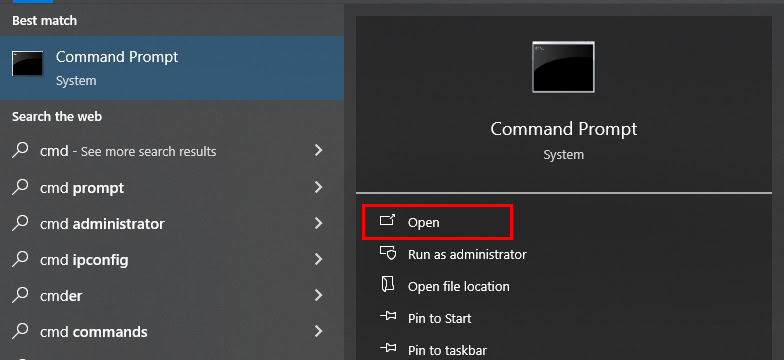
Lúc này một bảng đen sẽ hiện ra, tại đây bạn sẽ nhập thêm chữ “ipconfig” vào sau “C:\Users\phuong>”. Và kết quả sẽ trả như hình bên dưới.
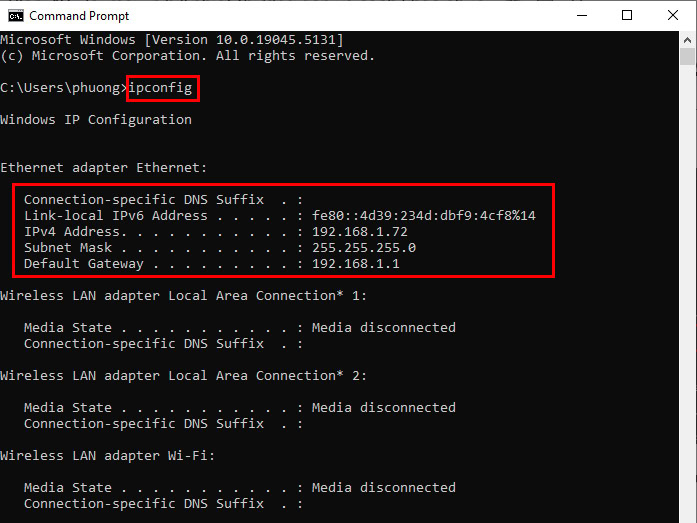
Dựa vào kết quả trên ta sẽ biết được địa chỉ IP mạng của mình là “192.168.1.X (X là một số bất kỳ, miễn là duy nhất, để gán cho mỗi thiết bị khác nhau trong mạng LAN.)
Tiếp theo là sẽ tiến hành so sánh với địa chỉ IP của trên tờ giấy in test
Trường hợp 1: Địa chỉ IP máy in bill không trùng với lớp mạng
Khi so sánh, nếu địa chỉ IP của máy in bill khác với lớp mạng LAN hiện tại thì bạn cần cấu hình lại địa chỉ IP cho máy in bằng cách thực hiện kết nối lại từ đầu. Dưới đây là 5 bước thực hiện:
- Bước 1: Cắm dây mạng LAN vào cổng LAN máy in bill
- Bước 2: Thực hiện đổi địa chỉ IP của máy tính cho trùng với lớp mạng với máy in bill
- Bước 3: Tiến hành cài đặt IP tĩnh cho máy in bill
- Bước 4: Cài đặt Driver cho máy in bill
- Bước 5: Cài Port TCP/IP
- Bước 6: Kiểm tra kết nối và in ấn thử
Để chi tiết hơn từng bước làm, người dùng có thể tham khảo tài liệu “Kết nối máy in bill với máy tính, laptop qua cổng LAN” được thực hiện bởi Thế Giới Mã Vạch.
Trường hợp 2: Địa chỉ IP máy in bill trùng với lớp mạng
Nếu máy in vẫn không kết nối được mạng dù đã thuộc đúng lớp mạng, hãy kiểm tra xem có thiết bị nào khác đang sử dụng chung địa chỉ IP với máy in bill không. Các bước kiểm tra sẽ được thực hiện như sau:
- Rút dây LAN ra (hoặc tắt nguồn máy in bill), sau đó vào mở cửa sổ Command Prompt bằng cách nhân vào thanh tìm kiếm ở góc phải màn hình, nhập “cmd” và nhấp chuột vào “Open” để mở.
- Cửa sổ mới xuất hiện, ở phía sau “C:\Users\phuong>”, hãy nhập cụm “ping 192.168.1.50” (Đây là địa chỉ của máy in bill mình vừa mới in test).
** Nếu kết quả trả như hình bên dưới thì tức là địa chỉ IP này đã được gán cho một thiết bị khác trong cùng lớp mạng.
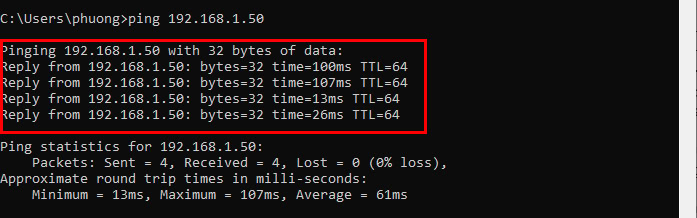
Và cách khắc phục duy nhất cho cách này chính là thực hiện thay đổi địa chỉ IP của máy in bill. Cách thực hiện cũng được thực hiện 5 bước như đã đề cập ở trên.
** Còn nếu kết quả trả về như hình bên dưới, tức là địa chỉ IP máy không bị trùng với bất kỳ thiết bị nào trong cùng lớp mạng.
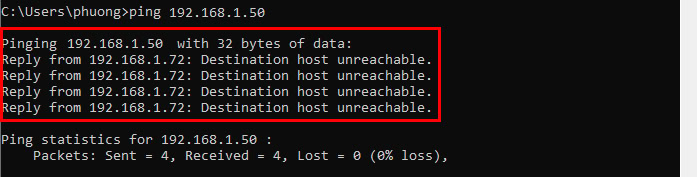
Nếu đã kiểm tra kỹ địa chỉ IP và đảm bảo không có xung đột với các thiết bị khác mà máy in vẫn không kết nối được, bạn cần kiểm tra lại các kết nối phần cứng như dây cáp và cổng LAN. Nếu vẫn không thể khắc phục, hãy liên hệ với nhà cung cấp để được hỗ trợ kỹ thuật.
Lỗi phần cứng
Lỗi phần cứng ở máy in bill nhiệt là những sự cố liên quan đến các bộ phận vật lý của máy in, gây ảnh hưởng đến hoạt động của thiết bị.
9. Lỗi máy in bill bị kẹt giấy
Lỗi máy in bill bị kẹt giấy là tình trạng giấy in bị mắc kẹt bên trong máy in, không thể in ra được hoặc ra không hết.
Nguyên nhân:
- Giấy in bị lệch: Giấy in không được đặt đúng vị trí trong khay giấy, có thể bị nghiêng hoặc lệch sang một bên.
- Giấy in bị ẩm: Giấy in tiếp xúc với môi trường ẩm ướt khiến chúng dính vào nhau hoặc bị nhăn, gây khó khăn cho quá trình đưa giấy ra ngoài.
- Cảm biến giấy bị hỏng: Cảm biến giấy không hoạt động chính xác, không thể nhận biết được vị trí của giấy, dẫn đến việc kéo giấy không đúng lúc.
- Dao cắt giấy bị kẹt: Vụn giấy hoặc dị vật mắc kẹt trong dao cắt, khiến dao cắt không thể hoạt động bình thường và gây kẹt giấy.
Cách khắc phục:
- Lắp giấy đúng cách: Đảm bảo giấy in được đặt đúng vị trí trong khay giấy, không bị lệch, nghiêng.
- Kiểm tra chất lượng giấy: Sử dụng loại giấy in bill phù hợp với máy in và đảm bảo giấy khô, không bị ẩm.
- Thay mới cảm biến hoặc đầu tư máy in bill mới: Trường hợp cảm biến bị hỏng bạn cần thay cảm biến mới cho máy. Tuy nhiên, nếu giá thành thay mới linh kiện quá cao thì việc đầu tư thiết bị mới sẽ là giải pháp tối ưu hơn.
- Với dao cắt bị kẹt, hãy thực hiện theo 4 bước sau:
-
- Mở nắp máy in: Nhẹ nhàng mở nắp máy in bill ở phía trước. Thông thường, bạn chỉ cần ấn nhẹ vào nút hoặc gạt cần mở nắp.
- Kiểm tra con lăn: Quan sát bên trong máy in, bạn sẽ thấy một con lăn màu trắng. Nếu dao cắt đang ở vị trí cắt, hãy từ từ xoay con lăn này về phía trước để dao cắt được thu lại.
- Gỡ giấy kẹt: Cẩn thận kéo giấy kẹt ra theo chiều giấy chạy. Tránh kéo mạnh hoặc giật giấy vì có thể làm rách giấy hoặc hư hỏng các bộ phận bên trong máy in.
- Loại bỏ vụn giấy: Kiểm tra kỹ bên trong máy in, đặc biệt là khu vực dao cắt và con lăn, để loại bỏ các vụn giấy còn sót lại (nếu có).

10. Lỗi máy in không lên nguồn
Lỗi máy in không lên nguồn là tình trạng máy in không thể khởi động và hoạt động, biểu hiện bằng việc các đèn báo hiệu không sáng, máy không có phản ứng khi nhấn nút nguồn.
Nguyên nhân:
- Lỗi nguồn điện: Nguồn điện cung cấp cho máy in không ổn định, bị mất điện hoặc điện áp quá thấp.
- Hỏng adapter: Adapter (bộ chuyển đổi nguồn) bị hỏng, không thể cung cấp đủ điện năng cho máy in hoạt động.
- Hỏng công tắc nguồn: Công tắc nguồn của máy in bị hỏng, tiếp xúc kém hoặc bị kẹt, ngăn cản dòng điện đi vào máy in.
Cách khắc phục:
- Kiểm tra nguồn điện: Đảm bảo nguồn điện cung cấp cho máy in ổn định và điện áp phù hợp. Kiểm tra ổ cắm điện, dây nguồn và cầu chì.
- Thay adapter: Nếu adapter bị hỏng, hãy thay thế bằng adapter mới tương thích với máy in.
- Sửa chữa công tắc nguồn: Nếu công tắc nguồn bị hỏng, hãy mang máy in đến trung tâm bảo hành để sửa chữa hoặc thay thế.

11. Lỗi máy in bill không cắt giấy
Là tình trạng máy in bill không tự động cắt giấy sau khi hoàn thành lệnh in, tức là khiến giấy in vẫn được nối liền thành một dải dài.
Nguyên nhân:
- Dao cắt bị mòn: Sau một thời gian dài sử dụng, lưỡi dao có thể bị mòn, giảm độ sắc bén, dẫn đến việc không thể cắt đứt giấy.
- Kẹt giấy: Vụn giấy, bụi bẩn hoặc dị vật mắc kẹt trong khe dao cắt cũng có thể làm cản trở hoạt động của dao, khiến máy in không thể cắt giấy.
- Chưa thiết lập chức năng tự động cắt giấy của máy in bill: Một số dòng máy in bill nhiệt yêu cầu người dùng phải kích hoạt chức năng tự động cắt giấy trong phần cài đặt. Nếu chưa bật chức năng này, máy in sẽ không tự động cắt giấy sau khi in.
Cách khắc phục:
- Thay dao cắt: Nếu dao cắt bị mòn, bạn cần thay thế bằng một dao cắt mới. Việc thay dao cắt thường khá đơn giản, bạn có thể tự thực hiện hoặc mang máy in đến trung tâm bảo hành để được hỗ trợ.
- Tháo giấy kẹt: Kiểm tra kỹ khu vực dao cắt, nếu phát hiện có giấy kẹt, hãy cẩn thận gỡ bỏ. Sử dụng chổi nhỏ hoặc dụng cụ thổi khí để làm sạch bụi bẩn và vụn giấy trong khe dao cắt.
- Truy cập vào Control Panel và thiết lập chức năng cắt giấy cho máy in bill: Nếu máy in của bạn hỗ trợ chức năng tự động cắt giấy, hãy kiểm tra xem chức năng này đã được bật hay chưa. Bạn có thể làm theo các bước sau:
- Vào “Control Panel” > Chọn “View devices and printers”
- Nhấp chuột phải vào biểu tượng máy in bill > chọn “Printer Properties”
- Nhấp vào tab “Device Settings” > Trong “Installable Options” chọn “Cutter Select” > Chọn chế độ “Form[Cut] “
- Cuối cùng là chọn “Apply” > Chọn “OK” để kết thúc.

12. Lỗi máy in bill in bị sọc
Lỗi máy in bill in bị sọc là tình trạng trên bản in xuất hiện các vệt sọc chạy dọc hoặc ngang, làm ảnh hưởng đến chất lượng và nội dung hiển thị trên hóa đơn
Nguyên nhân: Đầu in nhiệt của máy bị hao mòn, xước.
Cách khắc phục:
- Thay đầu in: Nếu đầu in bị hao mòn hoặc xước nghiêm trọng, cách tốt nhất là thay thế bằng một đầu in mới. Bạn có thể liên hệ với nhà cung cấp hoặc trung tâm bảo hành để mua và thay thế đầu in.
- Đầu tư máy mới: Trong một số trường hợp, chi phí thay thế đầu in có thể khá cao, tiệm cận với giá của một chiếc máy in mới. Lúc này, việc đầu tư một chiếc máy in mới có thể là lựa chọn hợp lý hơn, vừa đảm bảo chất lượng in ấn, vừa tiết kiệm chi phí về lâu dài.
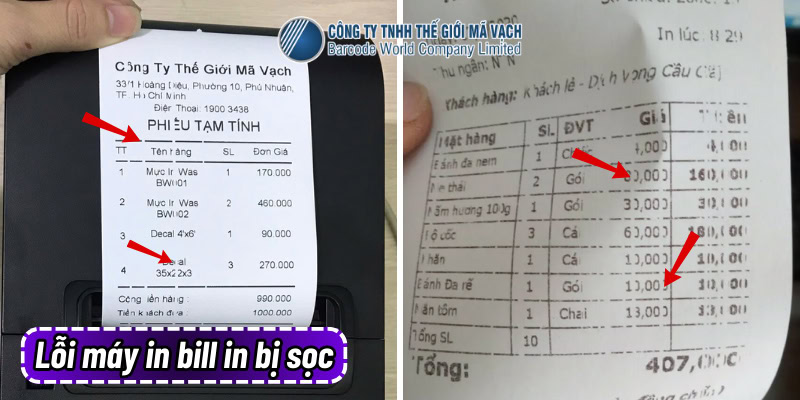
13. Lỗi máy in bill báo Error (lỗi đèn đỏ)
Là tình trạng máy in bill gặp sự cố và tự động dừng hoạt động, đồng thời báo hiệu lỗi bằng đèn đỏ .
Nguyên nhân:
- Nắp máy chưa đóng: Nắp máy in bill có chức năng bảo vệ các bộ phận bên trong và đảm bảo an toàn cho người sử dụng. Nếu nắp máy chưa được đóng kín, máy in sẽ báo lỗi để ngăn ngừa những hư hỏng có thể xảy ra.
- Giấy in chưa được kéo qua sensor: Sensor (cảm biến) giấy có nhiệm vụ nhận biết sự có mặt của giấy in. Nếu giấy in chưa được đưa vào đúng vị trí, sensor sẽ không nhận biết được giấy và máy in sẽ báo lỗi.
- Sensor máy bị hỏng: Sensor giấy có thể bị bám bụi bẩn, hư hỏng hoặc bị lệch vị trí, khiến nó không thể hoạt động chính xác và gây ra lỗi máy in.
Cách khắc phục:
- Kiểm tra nắp máy đã đóng đúng chưa: Đảm bảo rằng nắp máy in đã được đóng kín trước khi sử dụng.
- Kéo giấy in qua khỏi vị trí Sensor: Kéo giấy in vào sâu hơn trong máy in để sensor có thể nhận biết được sự có mặt của giấy.
- Thay sensor hoặc mua máy mới: Nếu sensor bị hỏng, bạn cần thay thế sensor mới. Trong trường hợp máy in đã quá cũ hoặc chi phí sửa chữa cao, bạn có thể cân nhắc mua một chiếc máy in mới.

Như trên là 10+ lỗi máy in bill nhiệt mà người dùng thường gặp phải nhất cùng cách khắc phục tương ứng. Hi vọng những nội dung chia sẻ trên từ Thế Giới Mã Vạch sẽ giúp ích cho bạn trong trường hợp gặp phải một trong những lỗi này.
Trong quá trình sử dụng thiết bị, để bạn chế gặp phải những vấn đề không mong muốn như trên, bạn đừng quên 5 mẹo nhỏ phòng tránh sau đây.
Cách phòng tránh lỗi máy in bill nhiệt
Để hạn chế lỗi khi sử dụng máy in bill nhiệt, Thế Giới Mã Vạch sẽ chia sẻ với bạn 5 mẹo phòng tránh hiệu quả, đó là:
1. Lựa chọn máy in bill nhiệt chất lượng
Lựa chọn máy in bill nhiệt chất lượng giúp bạn tìm ra chiếc máy in hóa đơn nhiệt phù hợp nhất với nhu cầu sử dụng và ngân sách của mình. 3 yếu tố chính bạn cần quan tâm gồm:
- Thương hiệu uy tín: Ưu tiên các thương hiệu nổi tiếng, có độ bền cao và được nhiều người tin dùng.
- Tính năng phù hợp: Chọn máy in có các tính năng đáp ứng nhu cầu sử dụng của bạn, như tốc độ in, độ phân giải, kết nối…
- Bảo hành: Lựa chọn sản phẩm có chế độ bảo hành dài hạn để đảm bảo được hỗ trợ khi gặp sự cố.
2. Sử dụng giấy in bill nhiệt chính hãng
Giấy in bill nhiệt chính hãng được sản xuất bởi các thương hiệu uy tín, đáp ứng các tiêu chuẩn chất lượng và được thiết kế dành riêng cho máy in bill nhiệt.
- Chất lượng giấy in: Sử dụng giấy in bill nhiệt chính hãng, có chất lượng tốt, độ nhạy nhiệt cao, đảm bảo bản in rõ nét, không bị mờ, nhanh phai.
- Khổ giấy phù hợp: Chọn khổ giấy phù hợp với máy in và nhu cầu sử dụng. Các khổ giấy phổ biến bao gồm 57mm, 80mm.
- Bảo quản giấy in: Bảo quản giấy in ở nơi khô ráo, thoáng mát, tránh ánh nắng trực tiếp và nhiệt độ cao để đảm bảo chất lượng giấy.

3. Lắp đặt và sử dụng máy in bill đúng cách
Lắp đặt và sử dụng máy in bill đúng cách là việc bạn thực hiện theo các bước hướng dẫn của nhà sản xuất, nhà phân phối để đảm bảo máy in hoạt động hiệu quả, an toàn và kéo dài tuổi thọ. Việc này bao gồm cả việc lắp đặt phần cứng, cài đặt phần mềm và vận hành máy in một cách chính xác.
- Lắp đặt: Lắp đặt máy in theo đúng hướng dẫn của nhà sản xuất. Đảm bảo máy in được đặt ở vị trí chắc chắn, thoáng mát.
- Kết nối: Kết nối máy in với máy tính hoặc thiết bị khác theo đúng hướng dẫn.
- Sử dụng: Sử dụng máy in đúng cách, tránh các thao tác mạnh hoặc gây va đập. Không in liên tục trong thời gian dài, nên cho máy nghỉ giữa các lần in.

4. Vệ sinh máy in bill nhiệt định kỳ
Vệ sinh máy in bill nhiệt định kỳ giúp đảm bảo máy in hoạt động ổn định, kéo dài tuổi thọ và cho ra những bản in chất lượng cao.
- Tần suất vệ sinh: Vệ sinh máy in định kỳ 1-2 tuần/lần hoặc khi máy in có dấu hiệu hoạt động không ổn định.
- Vệ sinh các bộ phận: Vệ sinh các bộ phận như đầu in, trục lăn, dao cắt, thân máy, các khe hở bằng bông y tế hoặc khăn mềm.
- Đầu in: Vệ sinh bằng cồn và bông y tế. Trước khi vệ sinh, hãy đảm bảo đầu in đã nguội hẳn. Lau nhẹ nhàng theo một chiều và thay bông sau mỗi lần lau.
- Thân máy: Lau chùi thân máy bằng khăn mềm để loại bỏ bụi bẩn, kiểm tra và làm sạch các khe, rãnh trên máy in.
- Dao cắt, trục lăn: Cũng sử dụng bông y tế và cồn để loại bỏ vụn giấy và bụi bẩn.

5. Sử dụng máy in hóa đơn nhiệt ở nơi khô ráo, thoáng mát
Môi trường và nhiệt độ nơi bạn sử dụng máy in bill cũng là yếu tố quan trọng bạn cần lưu ý để sử dụng máy hiệu quả, hạn chế lỗi.
- Môi trường: Đặt máy in ở nơi khô ráo, thoáng mát, tránh ánh nắng trực tiếp, độ ẩm cao, và bụi bẩn. Môi trường ẩm ướt có thể làm hỏng các linh kiện điện tử của máy in và làm giảm tuổi thọ của giấy in.
- Nhiệt độ: Nhiệt độ lý tưởng cho máy in bill nhiệt là từ 5°C đến 45°C. Tránh đặt máy in ở nơi có nhiệt độ quá cao hoặc quá thấp.
Hy vọng rằng với những chia sẻ chi tiết về cách phòng tránh lỗi máy in bill nhiệt và hướng dẫn khắc phục 13 lỗi thường gặp, bạn đã có thêm kiến thức hữu ích để bảo vệ và sử dụng máy in hiệu quả hơn.
Hãy nhớ rằng, việc chăm sóc và bảo trì máy in đúng cách không chỉ giúp kéo dài tuổi thọ thiết bị mà còn đảm bảo hoạt động kinh doanh của bạn luôn diễn ra suôn sẻ, mang đến sự hài lòng cho cả bạn và khách hàng.
Các câu hỏi được quan tâm
1. Làm sao để kết nối máy in bill nhiệt với máy tính?
Có 3 cách để kết nối máy in bill nhiệt với máy tính:
- Kết nối qua cổng USB: Đây là cách đơn giản nhất, chỉ cần cắm cáp USB vào máy in và máy tính, sau đó cài đặt driver.
- Kết nối qua cổng LAN: Cách này phù hợp cho nhiều máy tính dùng chung 1 máy in.
- Kết nối qua cổng COM (RS232): Cách này ít phổ biến hơn, thường dùng cho các thiết bị cũ.
Bài viết “Hướng dẫn kết nối máy in bill nhiệt với máy tính” sẽ cung cấp đến bạn cách thức thực hiện chi tiết cách kết nối từng loại cổng.
2. Cách kết nối máy in bill cùng điện thoại như thế nào?
Kết nối máy in bill với điện thoại dễ dàng với hai phương thức sau:
Kết nối Bluetooth: Ưu điểm của phương thức này là sự tiện lợi, không cần dây cáp rườm rà.
- Bước 1: Bật Bluetooth trên điện thoại và mở máy in.
- Bước 2: Ghép nối hai thiết bị.
- Bước 3: Cài đặt ứng dụng in ấn hỗ trợ máy in bill Bluetooth và in thử.
Kết nối Wifi: Kết nối Wifi mang lại tốc độ truyền dữ liệu nhanh và ổn định hơn.
- Bước 1: Kết nối điện thoại và máy in bill vào cùng một mạng Wifi.
- Bước 2: Lấy địa chỉ IP của máy in.
- Bước 3: Cấu hình kết nối trên ứng dụng in ấn.
- Bước 4: In thử để kiểm tra kết nối.
Để hiểu rõ hơn về quy trình kết nối, mời bạn tham khảo bài viết chi tiết của Thế Giới Mã Vạch “Cách kết nối máy in bill với điện thoại”

3. Mua máy in bill nhiệt ở đâu uy tín?
Thế Giới Mã Vạch là một trong những cung cấp máy in bill nhiệt chính hãng, đa dạng mẫu mã với giá cả cạnh tranh, bảo hành chu đáo, đáp ứng mọi nhu cầu in ấn hóa đơn mà bạn có thể chọn mua thiết bị. Thiết bị đơn vị cung cấp đều đến từ những thương hiệu tên tuổi như Xprinter, Epson, Star Micronics.
Dưới đây là những sản phẩm tiêu biểu mà bạn có thể tham khảo:
Tại đây, bạn sẽ tìm thấy thông tin chi tiết về từng sản phẩm, bao gồm:
- Thông số kỹ thuật: Tốc độ in, độ phân giải, khổ giấy, cổng kết nối,…
- Tính năng nổi bật: Khả năng cắt giấy tự động, kết nối không dây, in mã vạch,…
- Hình ảnh sản phẩm: Giúp bạn hình dung rõ hơn về thiết kế và kích thước máy in.
Ngoài ra, đội ngũ tư vấn viên giàu kinh nghiệm của Thế Giới Mã Vạch luôn sẵn sàng hỗ trợ bạn lựa chọn sản phẩm phù hợp nhất với nhu cầu sử dụng và ngân sách.
4. Giấy in bill nhiệt ở đâu giá rẻ, chất lượng?
Thế Giới Mã Vạch là một trong những địa chỉ uy tín được nhiều người dùng lựa chọn đầu tư giấy in bill nhiệt giá rẻ, chất lượng
Vì sao nên mua giấy in bill nhiệt tại Thế Giới Mã Vạch?
- Nguồn gốc rõ ràng: Cung cấp giấy in bill nhiệt chính hãng từ các thương hiệu nổi tiếng, có đầy đủ thông tin về nguồn gốc xuất xứ.
- Đa dạng chủng loại: Đáp ứng mọi nhu cầu in ấn với các loại giấy in bill nhiệt khổ K80, K57, đường kính cuộn giấy đa dạng (phi 45mm, phi 80mm,…).
- Chất lượng đảm bảo: Giấy in đạt chuẩn, bề mặt mịn, bảo quản tốt, cho ra bản in sắc nét, không bị nhòe, mờ, lưu trữ thông tin lâu phai.
- Giá cả cạnh tranh: Giá bán hợp lý, thường xuyên có chương trình khuyến mãi hấp dẫn cho khách hàng.
- Dịch vụ chuyên nghiệp: Đội ngũ nhân viên tư vấn nhiệt tình, hỗ trợ giao hàng nhanh chóng, chính sách đổi trả rõ ràng.
Nếu bạn đang tìm kiếm giấy in bill nhiệt giá rẻ mà vẫn đảm bảo chất lượng, hãy tham khảo các sản phẩm tại Thế Giới Mã Vạch.
5. Có nên tự sửa chữa máy in bill nhiệt tại nhà không?
Tự sửa máy in bill nhiệt tại nhà có thể gây ra nhiều rủi ro hơn là lợi ích.
Bạn có thể tự xử lý một số lỗi đơn giản như:
- Kẹt giấy.
- Hết giấy.
- Lắp đặt giấy sai cách.
Tuy nhiên, với các lỗi phức tạp hơn như:
- Lỗi phần cứng.
- Cần thay thế linh kiện.
=> Tốt nhất bạn nên mang máy in đến trung tâm bảo hành.
Việc tự sửa chữa khi không có chuyên môn có thể khiến máy in bị hư hỏng nặng hơn và thậm chí gây nguy hiểm cho bạn.










